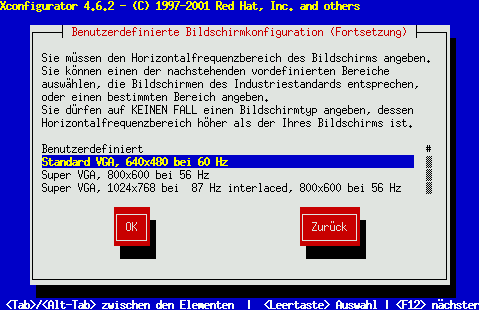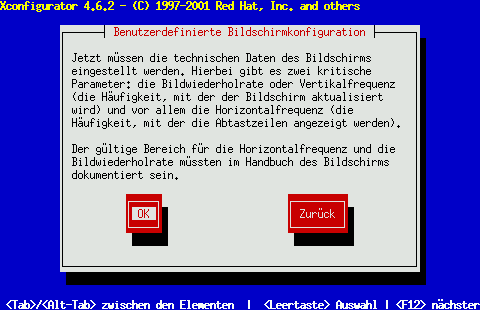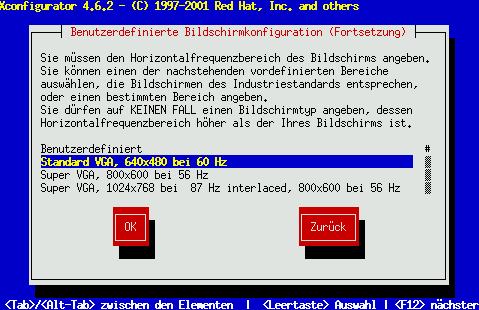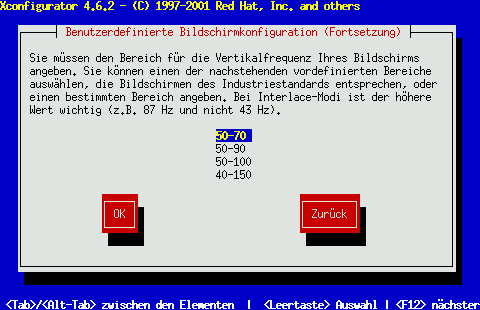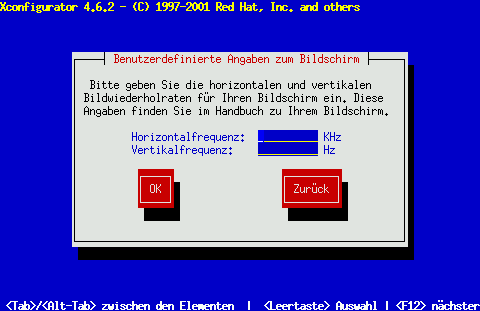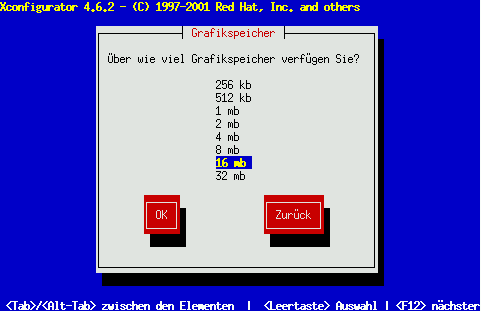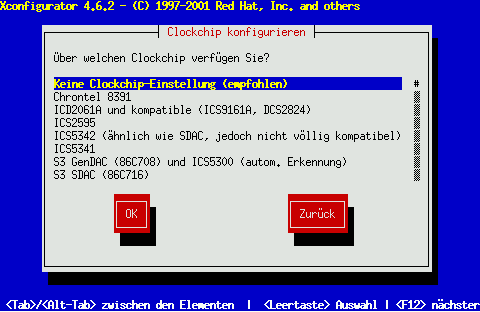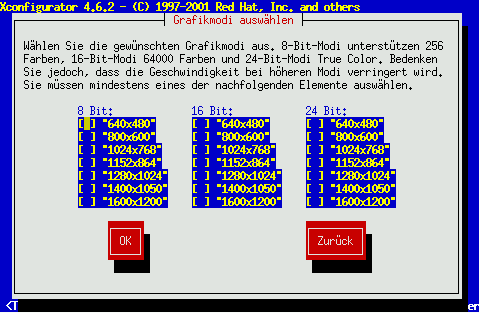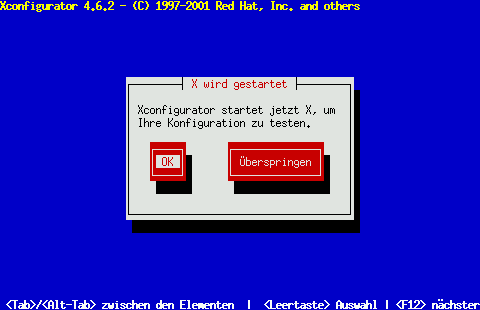Konfigurieren des X Window Systems
Mit dem Dienstprogramm Xconfigurator können Sie den X-Server für Ihr System konfigurieren.
Zunächst zeigt Xconfigurator eine Liste von Bildschirmtypen an (siehe Abbildung 5-10). Wenn Ihr Bildschirm in der Liste enthalten ist, markieren Sie ihn und drücken die Eingabetaste. Andernfalls wählen Sie bitte Benutzerdefiniert aus.
Wenn Sie einen Bildschirm aus der Liste auswählen, müssen Sie Ihren Grafikspeicher eingeben (siehe Abbildung 5-15).
Wenn Sie Benutzerdefiniert auswählen, fordert Xconfigurator Sie auf, den Horizontalfrequenzbereich und die Bildwiederholrate Ihres Bildschirms auszuwählen. (Diese Informationen können Sie normalerweise der Dokumentation zu Ihrem Bildschirm entnehmen, Sie können sie aber auch vom Händler oder Hersteller des Bildschirms beziehen.)
 | Warnung |
|---|---|
Wählen Sie keine Frequenzbereiche aus, die die Kapazität Ihres Bildschirms übersteigen. Ihr Bildschirm könnte überbelastet und dadurch beschädigt oder zerstört werden. |
Wählen Sie einen Bereich für die Horizontalfrequenz Ihres Bildschirms aus (siehe Abbildung 5-12). Achten Sie dabei darauf, dass Sie keinen Bereich einstellen, der die Leistungsfähigkeit Ihres Bildschirms übersteigt. Die Eingabe von benutzerdefinierten Werten wird in Abbildung 5-14 beschrieben.
Wählen Sie anschließend einen Bereich für die Bildwiederholrate aus.
Wenn Sie benutzerdefinierte Bildschirmkonfiguration eingeben möchten, müssen Sie sowohl die Horizontal- als auch die Vertikalfrequenz (d.h. die Bildwiederholrate) eingeben (siehe Abbildung 5-14).
Nachdem Sie Ihren Bildschirm (und dessen Konfiguration) ausgewählt haben, müssen Sie den auf Ihrer Grafikkarte vorhandenen Speicher angeben (siehe Abbildung 5-15).
Falls Sie sich nicht sicher sind, über wie viel Speicher Ihre Karte verfügt, müssen Sie die Dokumentation heranziehen, die Ihrer Grafikkarte beilag. Wenn Sie einen Wert für den Speicher angeben, der den tatsächlich vorhandenen Speicher übersteigt, wird Ihre Karte hierdurch nicht beschädigt. Allerdings ist es in diesem Fall möglich, dass der XFree86-Server nicht richtig gestartet wird.
Wählen Sie anschließend eine Clockchip-Einstellung für Ihre Grafikkarte aus (falls Ihre Grafikkarte über einen Clockchip verfügt). Für die meisten Grafikkarten wird die Einstellung Keine Clockchip-Einstellung empfohlen, da XFree86 den richtigen Clockchip in den meisten Fällen automatisch erkennt.
Drücken Sie die Leertaste, um einen oder mehrere von Ihnen bevorzugten Anzeigemodi auszuwählen (siehe Abbildung 5-17).
 | Tipp |
|---|---|
Für die meisten Anwendungen wird die Verwendung einer Farbtiefe von 16 Bit und einer Auflösung von 1024 x 768 empfohlen (höhere Einstellungen als 16 Bit führen zu langsamerer Grafikdarstellung). |
Wählen Sie keinen Modus aus, der die Kapazität Ihres Bildschirms übersteigt.
Wenn Sie den Standardgrafikmodus ausgewählt oder einen anderen Modus angegeben haben, können Sie mit dem Dialogfeld X wird gestartet Ihre X-Konfiguration testen.
Wenn Sie OK wählen, können Sie zurückgehen und bei möglicherweise auftretenden Fehlern abweichende Werte für die Konfiguration eingeben. Wird kein Fehler erkannt, wird X gestartet, und Sie werden in einem kleinen Dialogfeld gefragt, ob Sie die Anzeige auf dem Bildschirm klar erkennen können. Klicken Sie innerhalb von 10 Sekunden mit der Maus auf Ja. Sie werden dann gefragt, ob Sie beim Booten des Systems X starten möchten.
In den meisten Fällen ist die X-Konfiguration an dieser Stelle beendet, und ein entsprechender Bildschirm informiert Sie über den Abschluss der Konfiguration.
Xconfigurator speichert anschließend alle Einstellungen in den Konfigurationsdateien /etc/X11/ XF86Config oder /etc/X11/XF86Config-4. Um Ihre X-Konfiguration nach der Installation zu ändern, geben Sie den Befehl Xconfigurator als Benutzer root ein.